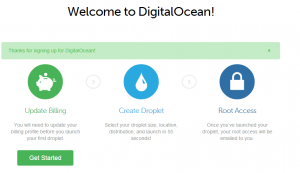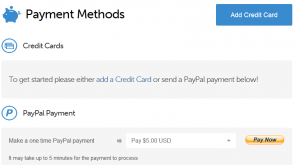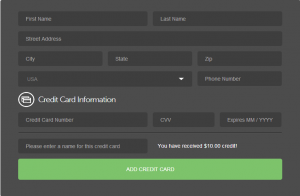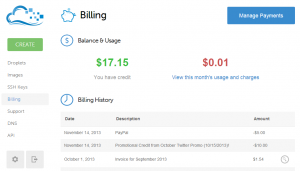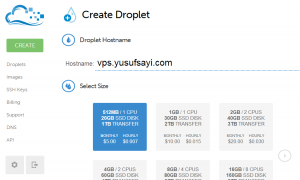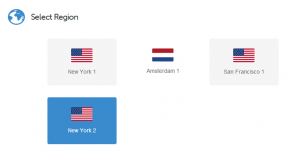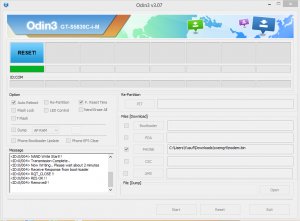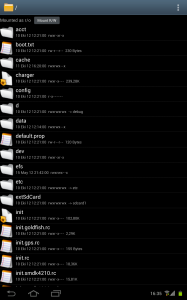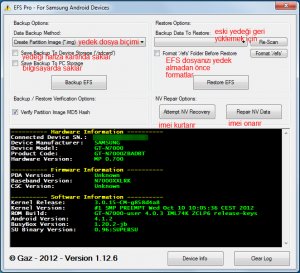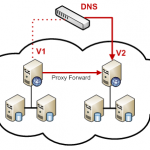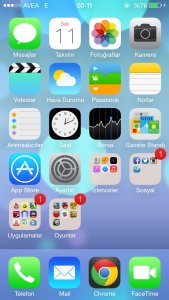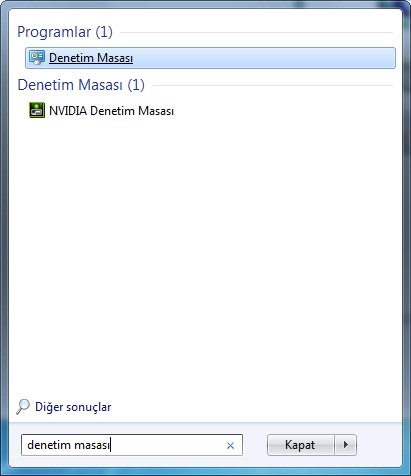DDOS Attack nedir ?
Sayfalarımızın açılmadığı dönemler zaman zaman olabilir. Her açılmayan yada geç cevap veren her sayfaya attack geliyor diye bir şey yoktur.
Denial OF Service attack (DDOS) servis reddi anlamına gelmektedir. Saldırılar genellikle sunucuyu boğma/yıpratma olarak yapılır. Makinanıza aynı anda gelen istekler sonucu makinanın hattı yada kapasitesi yeterli kalmaz ve makina ya swap (load artışı, çökmesi) yada size verilen hattın tamamının kullanılması sonucu makinaya ulaşılamama (time out) yaşanır.
Ping Of Death Attack
Eskiden hatların ve makinaların düşük olduğu zamanlarda bizim dns için kullandığımız ping -t ile bile saldırı yapılabiliyordu. Buna Ping of death attack derdik. Buradaki amaç devamlı ping gönderimi sonucu makina artık kime ne cevap vereceğini şaşırıp, yüklenme sonucunda kafayı yemesi anlamına gelirdi. Artık bu tür saldırılar geri planda kalmıştır.
Syn Attack
Günümüzde en çok kullanılan saldırı türlerinden biridir. Aslında bu saldırıda bir nevi ping’e benzemektedir. Sunucu makinalarımız SYN ve ACK olarak, selam alır ve verir. Makinaya girişimizde bir nevi kimlik kontrolü yapılması için SYN gönderilir ve syn karşılığı olarak ACK ile cevap veren makinamız son işlem olarak traffiği açar ve web sayfalarını yada kullandığımız protocolü bize gönderir. Bu işlemin binlercesi yapıldığı taktirde artık makina yorulur ve cevap veremez hale gelir ve kullandığı port yada servis hizmeti kısa süreli bozguna uğratılır çünkü kotası dolmuş ve artık cevap veremez hale gelmiştir.
Diğer benzeri saldırı çeşitleri Smurf, Smurf Attack olarak sınıflandırılabilir çok yaygın değildir zaten saldırı çeşitleri hemen hemen birbirine benzer sadece geliştirilmiştir.
UDP Attack
Bu gibi saldırılar genellikle Linux makinalar üzerinden C# tarzı yazılımlarla yapılmaktadır. C++ olanlarıda vardır fakat pek tercih edilmez. Çünkü UDP’nin asıl amacı yüksek bazlı ICMP paketleri oluşturarak, hedef sunucunun tüm hattını kullanmaya çalışmaktır. UDP saldırılarının tercih edilmeme sebebi ise kolaylıkla engelleniyor olmasıdır. Yalnız en kuvvetli ve etkili saldırı tipidir.